萬盛學電腦網 >> 圖文處理 >> 美圖秀秀教程 >> 美圖秀秀靜態照片完美合成幻影動感效果
美圖秀秀靜態照片完美合成幻影動感效果
平常我們拍照都是希望被拍的人、物是靜止的,而且相機要防抖功能,才能使照片的畫面清晰,但有一些攝影師恰恰喜歡拍運動的畫面,讓照片呈現神奇的動感影像。只是對於小編這種攝影界的菜鳥來說,把握相機搖拍的時機?太難!控制曝光時間?沒有頭緒!不過小編另辟蹊徑,從照片後期入手,用“美圖秀秀”將幾個連續的畫面合成為一張照片,成功打造動感幻影哦!
快來看看效果對比吧:

圖1
相信大家的電腦裡應該有很多這樣同場景的照片,趕緊找出來,試試做一張動感影像吧!
1、在“美圖秀秀”軟件下打開待處理的照片,在“美化”菜單下,點擊“摳圖筆-自動摳圖”按鈕,用“摳圖筆”摳出圖中的人物部分,然後點擊“完成摳圖按鈕”,將摳出的部分保存為自定義飾品素材備用。
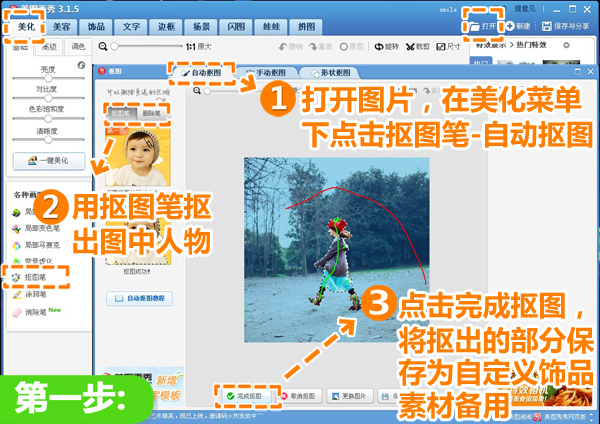
圖2
2、接著打開另一張照片,在“美化”菜單下,同樣選擇“摳圖筆-自動摳圖”,將圖中的人物部分摳出,然後按照流程保存為自定義飾品素材備用。
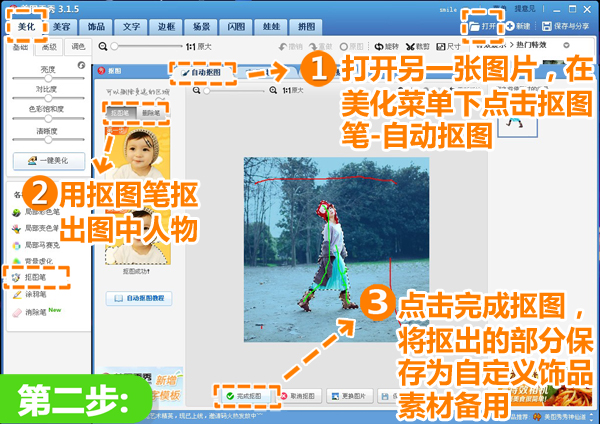
圖3
3、進入“飾品”菜單下點擊“用戶自定義”選項,選擇之前摳出的圖片素材,點擊水平翻轉,並調整素材位置及大小為100%,透明度為50%,然後合並素材。
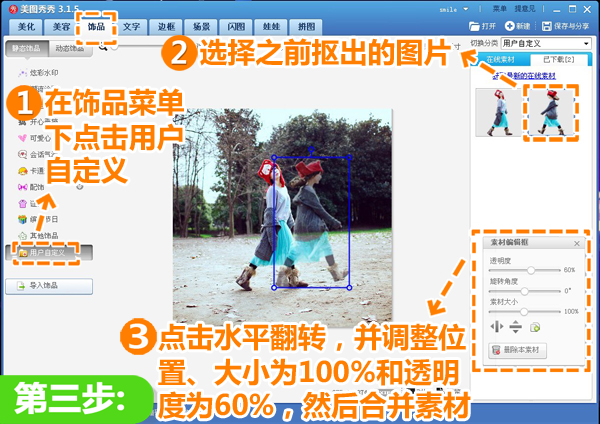
圖4
4、再選擇摳出的另一個素材,調整大小和透明度為100%,並與原圖重合,然後合並素材,讓虛實對比更強烈。
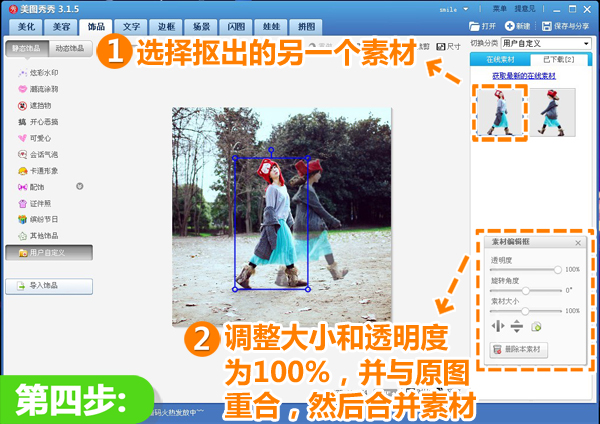
圖5
5、返回“美化”菜單下選擇“影樓”分類的“雲端”特效,並將透明度調為50%,讓照片色調更柔和。
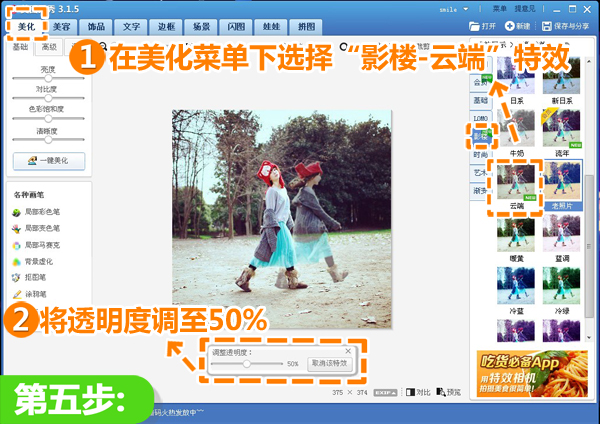
圖6
6、最後再選擇透明度為50%的“基礎-銳化”特效,適當提高清晰度,就大功告成了!
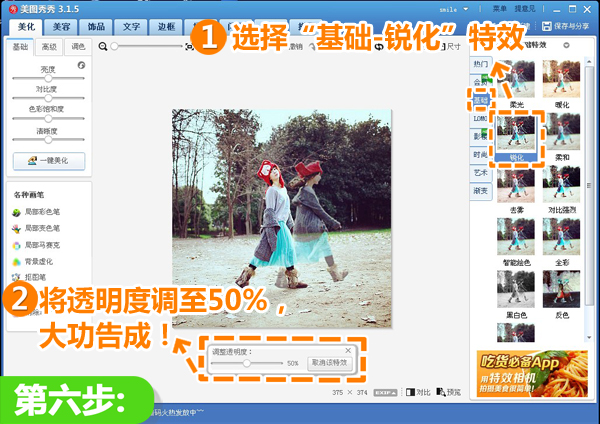
圖7
簡簡單單的六步靜態照片就有了神奇的動感效果,是不是非常吸引人呢?這種幻影效果非常適合連拍人像照哦!如果你也喜歡這個效果,那就打開“美圖秀秀”試試吧!
美圖秀秀教程排行
軟件知識推薦
相關文章
copyright © 萬盛學電腦網 all rights reserved



